Het afdrukken van uw PDF-bestand als een afbeelding zou dit gemakkelijk moeten oplossen
- Als uw PDF-bestanden langzaam worden afgedrukt, kan dit komen door verouderde stuurprogramma's.
- U kunt dit probleem oplossen door uw printer de afdrukkleuren te laten bepalen.
- Een andere effectieve oplossing voor dit probleem is het leegmaken van de afdrukwachtrij.
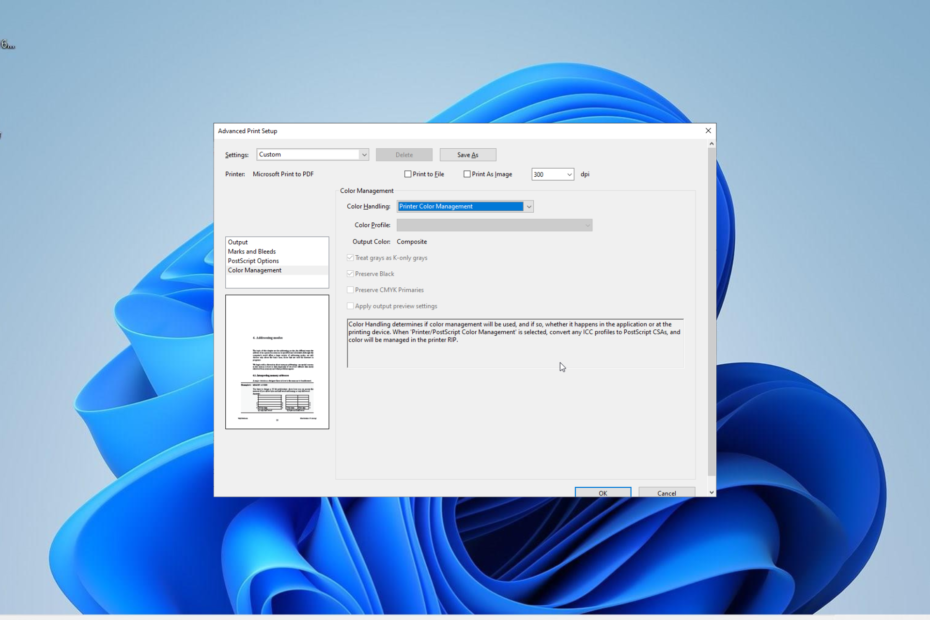
XINSTALLEREN DOOR OP HET DOWNLOADBESTAND TE KLIKKEN
- Restoro pc-reparatieprogramma downloaden dat wordt geleverd met gepatenteerde technologieën (octrooi aanwezig hier).
- Klik Start scan om Windows-problemen te vinden die pc-problemen kunnen veroorzaken.
- Klik Alles herstellen om problemen op te lossen die van invloed zijn op de beveiliging en prestaties van uw computer.
- Restoro is gedownload door 0 lezers deze maand.
Het gebruik van het PDF-bestandsformaat voor het overbrengen en opslaan van documenten neemt toe, dankzij de minder gevoeligheid voor gegevensverlies. De dingen zijn echter niet altijd eenvoudig, aangezien sommige gebruikers klagen dat PDF langzaam wordt afgedrukt.
Dit kan frustrerend zijn, omdat het veel tijd verspilt aan een doorgaans snel proces. Gelukkig zijn er bewezen manieren om dit te doen sneller afdrukken op uw pc, en we zullen ze u in deze gids laten zien.
Waarom worden pdf's langzaam afgedrukt?
Verschillende factoren kunnen verantwoordelijk zijn voor het langzaam afdrukken van PDF's op Windows 10 en 11. Hieronder staan enkele van de mogelijke oorzaken:
- Een verouderde of defecte driver: Meestal kan dit probleem te wijten zijn aan problemen met uw printerstuurprogramma. De snelste manier om dit te omzeilen is door or werk de vereiste stuurprogramma's bij.
- Verkeerde app-instelling: De meest prominente oorzaak van dit probleem zijn de verkeerde instellingen op Adobe Acrobat. U kunt dit verhelpen door de nodige wijzigingen aan te brengen voordat u gaat afdrukken.
Hoe kan ik mijn PDF-afdruk sneller maken?
Hieronder vindt u enkele voorbereidende stappen die u moet toepassen voordat u wijzigingen op uw pc aanbrengt om dit probleem op te lossen:
- Start uw printer en pc opnieuw op.
- Update Adobe Acrobat.
Als u het probleem met de bovenstaande stappen nog steeds niet kunt oplossen, kunt u nu doorgaan met de onderstaande gedetailleerde oplossingen:
1. Laat de drukker de kleur bepalen
- Start Adobe Acrobat en open een PDF-bestand.
- Klik op de Bestand tabblad bovenaan.
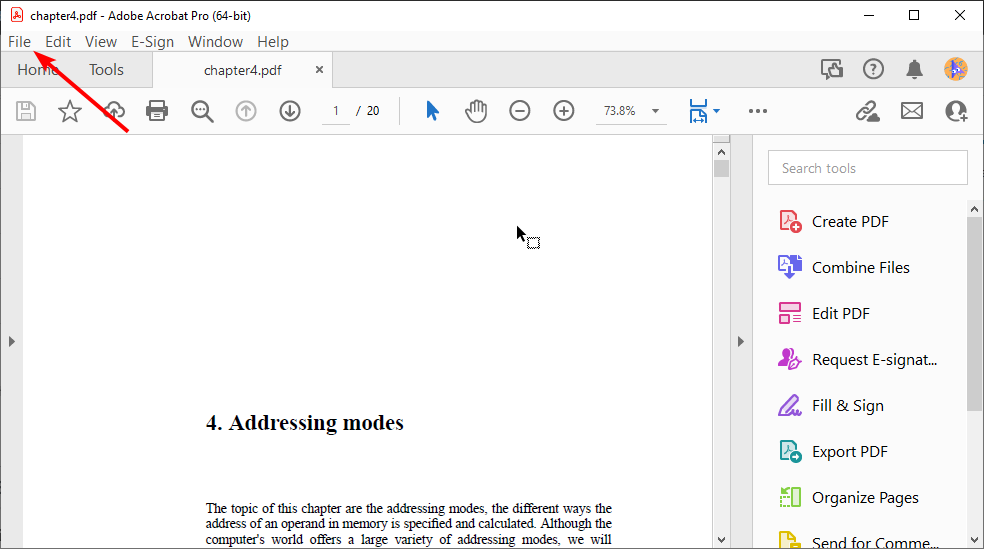
- Kies nu de Afdrukken keuze.
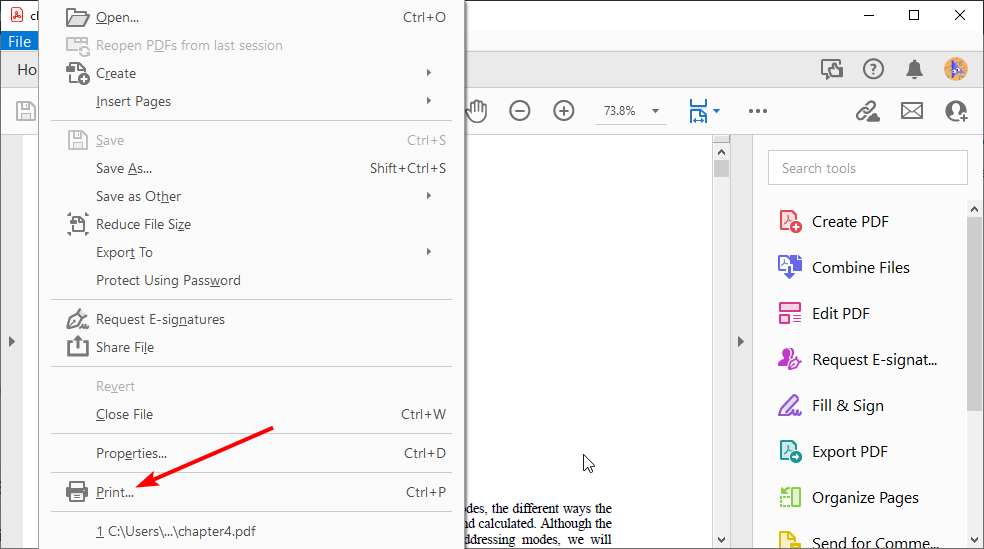
- Klik vervolgens op de Geavanceerd knop.
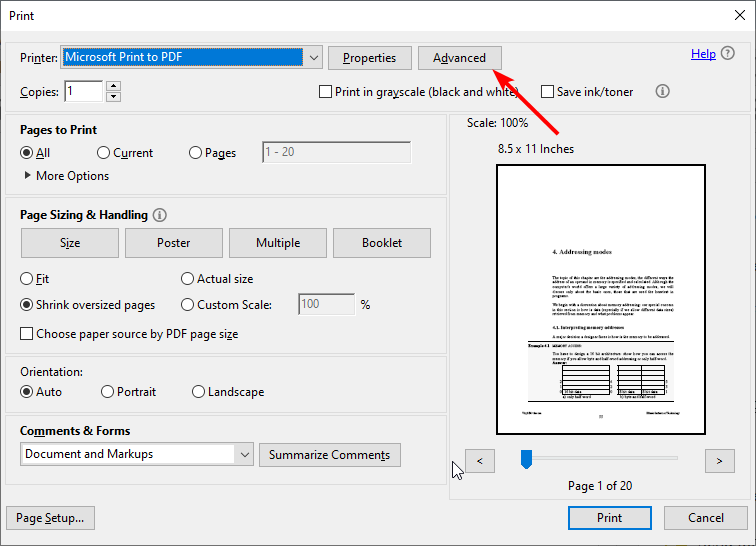
- Vink het vakje aan voor Laat printer kleuren bepalen.
- Klik ten slotte op de OK knop om de wijzigingen op te slaan en klik OK om uw bestand af te drukken.
Als uw PDF langzaam wordt afgedrukt vanwege afvlakking, kan het zijn dat uw printer niet verantwoordelijk is voor de kleurbepaling. U moet uw printer de kleur laten bepalen om uw afdruksnelheid te verbeteren.
2. Afdrukken als een afbeelding
- Open een PDF-bestand en kies Bestand > Afdrukken.
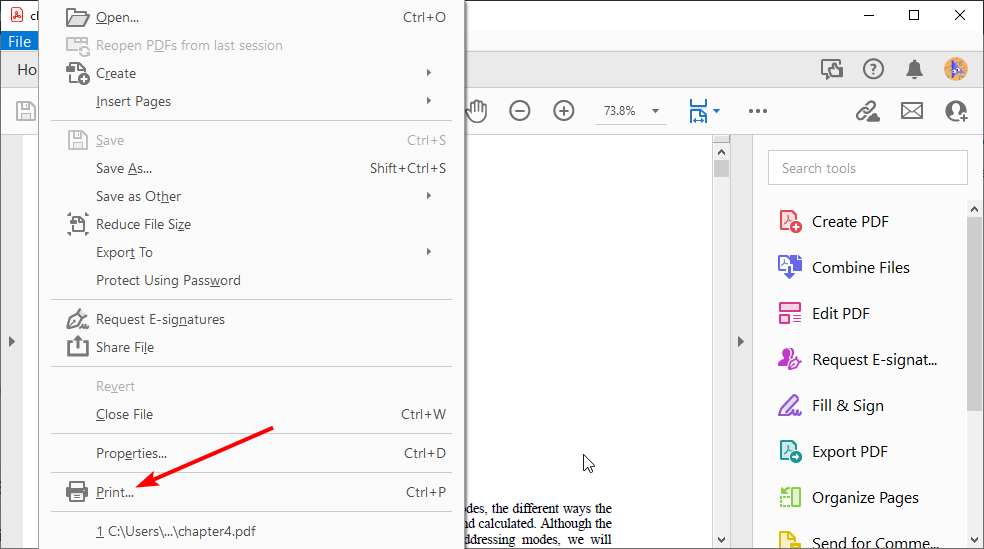
- Klik op de Geavanceerd knop.
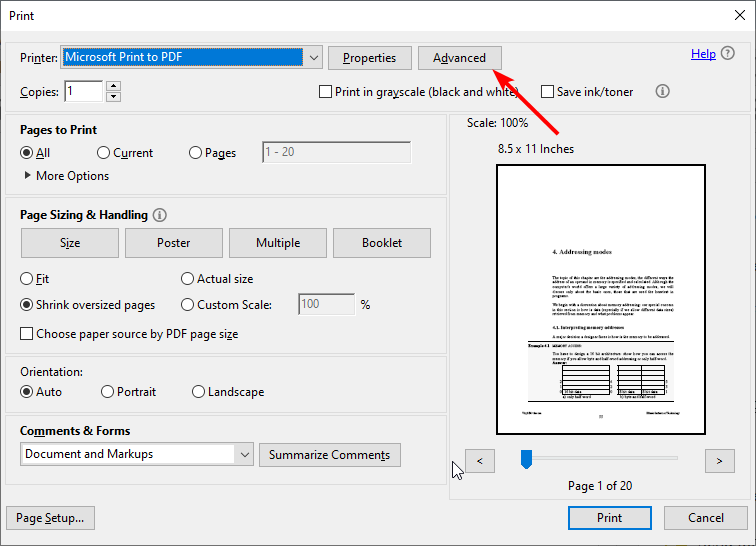
- Vink nu het vakje aan voor Afdrukken als afbeelding.
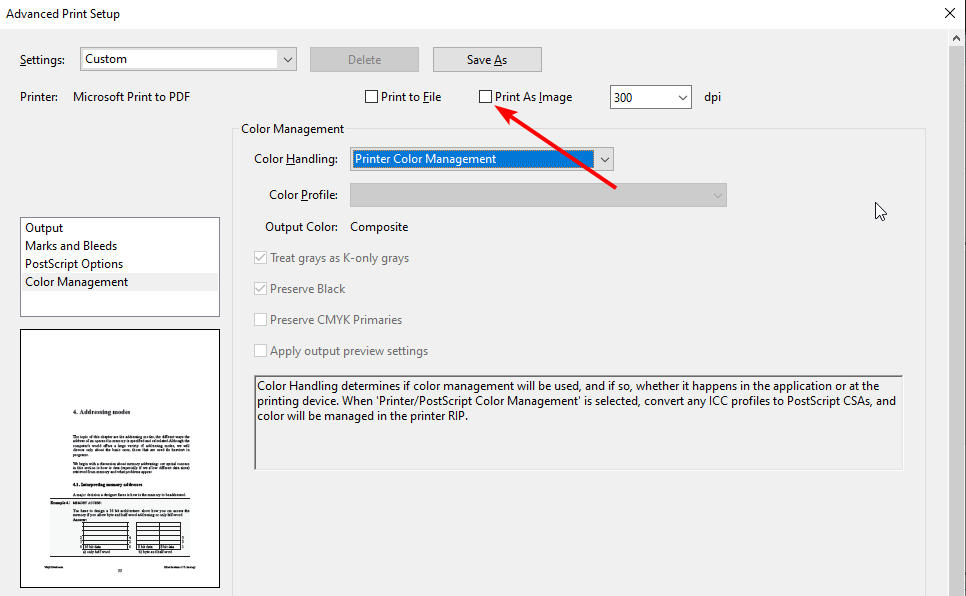
- Klik ten slotte op de OK om de wijzigingen op te slaan en door te gaan met het afdrukken van uw bestanden.
Adobe Acrobat heeft een functie waarmee u uw bestanden als afbeelding kunt afdrukken. Dit helpt het afdrukproces aanzienlijk te versnellen en zou het probleem met het langzaam afdrukken van PDF's met Adobe Reader moeten oplossen.
- 0xc19a0013 Printerfoutcode: de beste manieren om dit te verhelpen
- Microsoft PDF Printer: 6 manieren om het opnieuw te installeren of toe te voegen
- Oplossing: 0x000003eb Fout met Windows-installatiestuurprogramma
- 83C0000B: Deze HP-printerfoutcode oplossen
3. Printerstuurprogramma's bijwerken/opnieuw installeren
- druk de ramen toets + X en selecteer de Apparaat beheerder keuze.
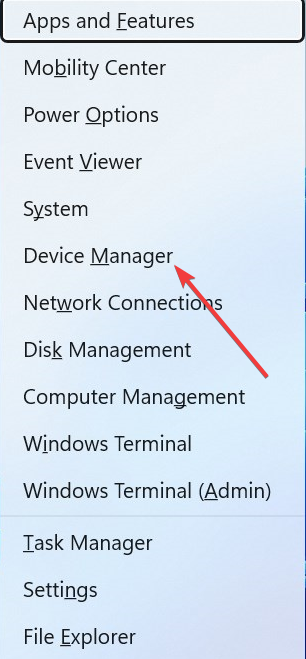
- Dubbelklik op de Wachtrijen afdrukken optie om het uit te vouwen en klik met de rechtermuisknop op het stuurprogramma eronder.
- Selecteer nu de Stuurprogramma bijwerken keuze.
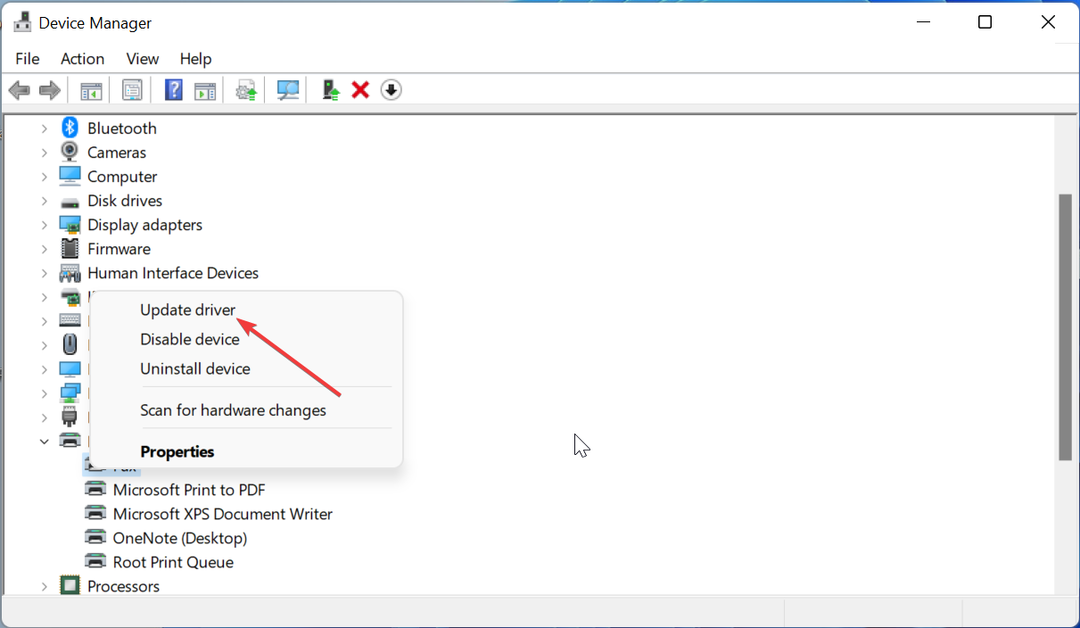
- Kiezen Zoek automatisch naar stuurprogramma's en installeer de beschikbare updates.
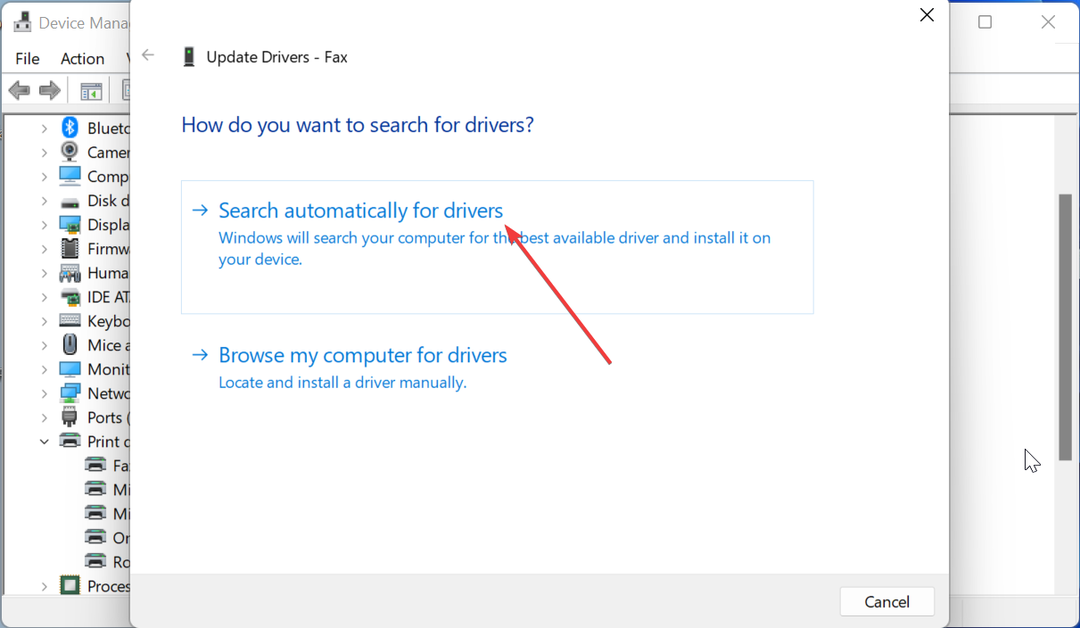
- Als het updaten van het stuurprogramma niet werkt, kiest u het Apparaat verwijderen optie erin Stap 3 in plaats van.
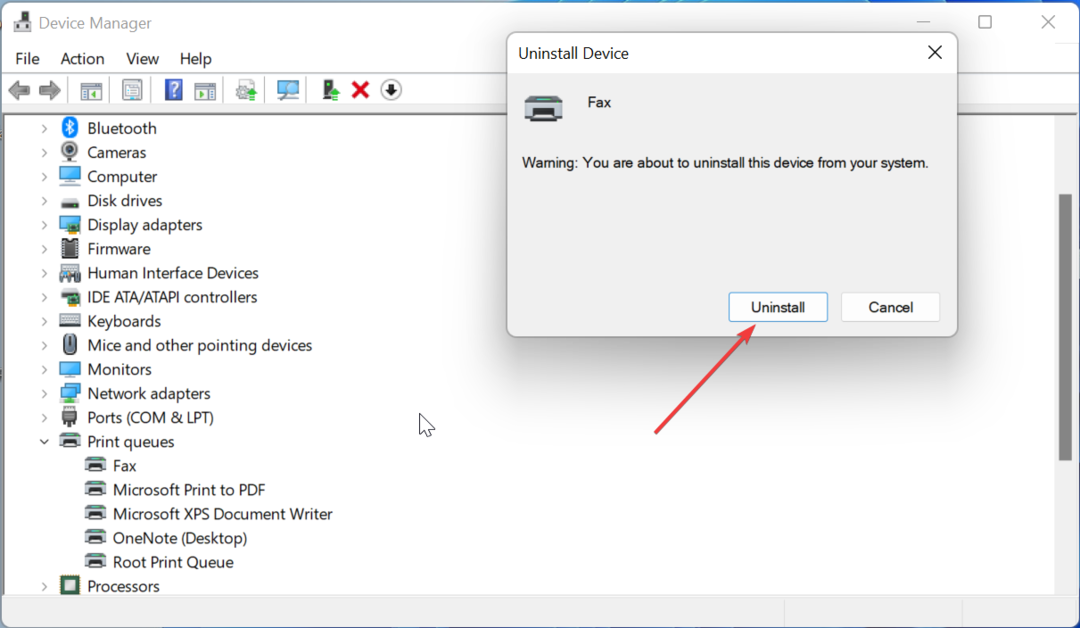
- Klik ten slotte op de Verwijderen om het verwijderingsproces te voltooien en uw pc opnieuw op te starten.
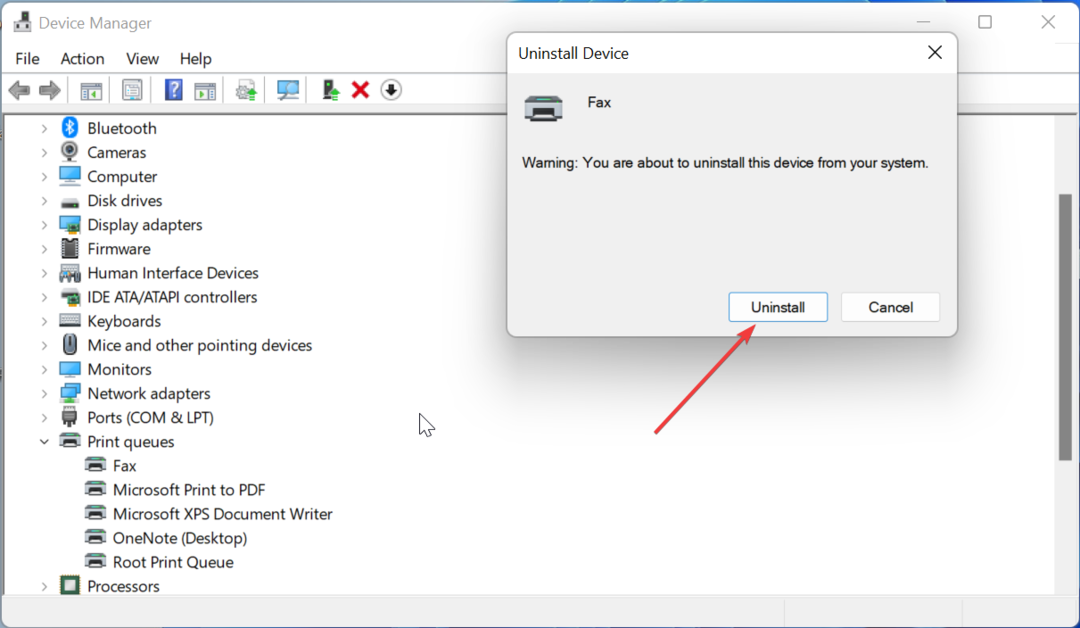
Expert-tip:
GESPONSORD
Sommige pc-problemen zijn moeilijk aan te pakken, vooral als het gaat om beschadigde opslagplaatsen of ontbrekende Windows-bestanden. Als u problemen ondervindt bij het oplossen van een fout, is uw systeem mogelijk gedeeltelijk defect.
We raden aan Restoro te installeren, een tool die uw machine scant en identificeert wat de fout is.
Klik hier downloaden en beginnen met repareren.
Een verouderd stuurprogramma is een van de redenen waarom pdf's langzaam worden afgedrukt op printers zoals HP LaserJet. Het bijwerken of opnieuw installeren van uw stuurprogramma's zou in dit geval de normaliteit moeten herstellen.
Als de Windows-stuurprogramma-updater de nieuwste stuurprogramma's niet kan vinden, raden we aan om hiervoor een speciale tool in DriverFix te gebruiken. Deze tool scant en repareert/updatet automatisch elke defecte printer met weinig tot geen inspanning van uw kant.
4. Wis de afdrukwachtrij
- druk de ramen toets + R, typen diensten.mscen klik OK.
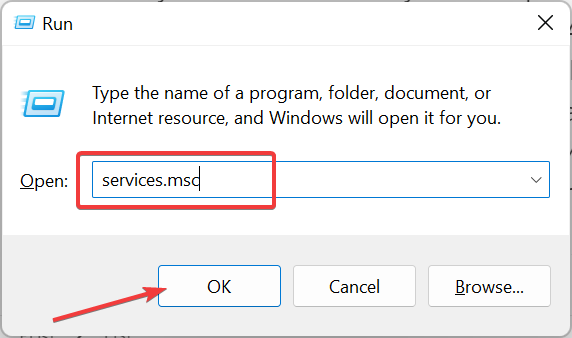
- Klik met de rechtermuisknop op de Spooler afdrukken dienst en selecteer Stop.
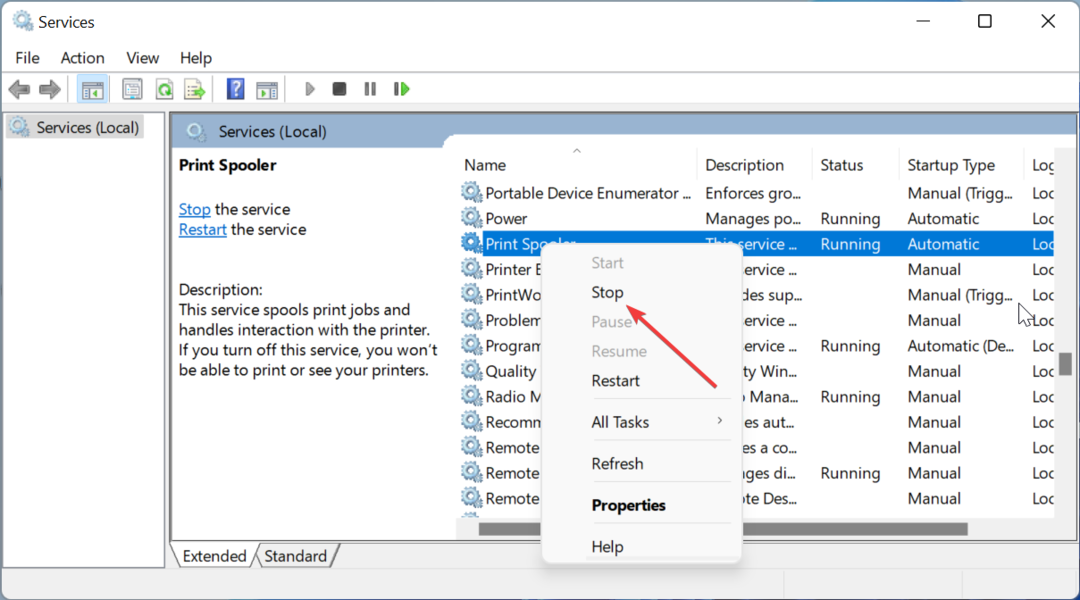
- Start nu File Explorer en navigeer naar het onderstaande pad:
C:\Windows\System32\spool\PRINTERS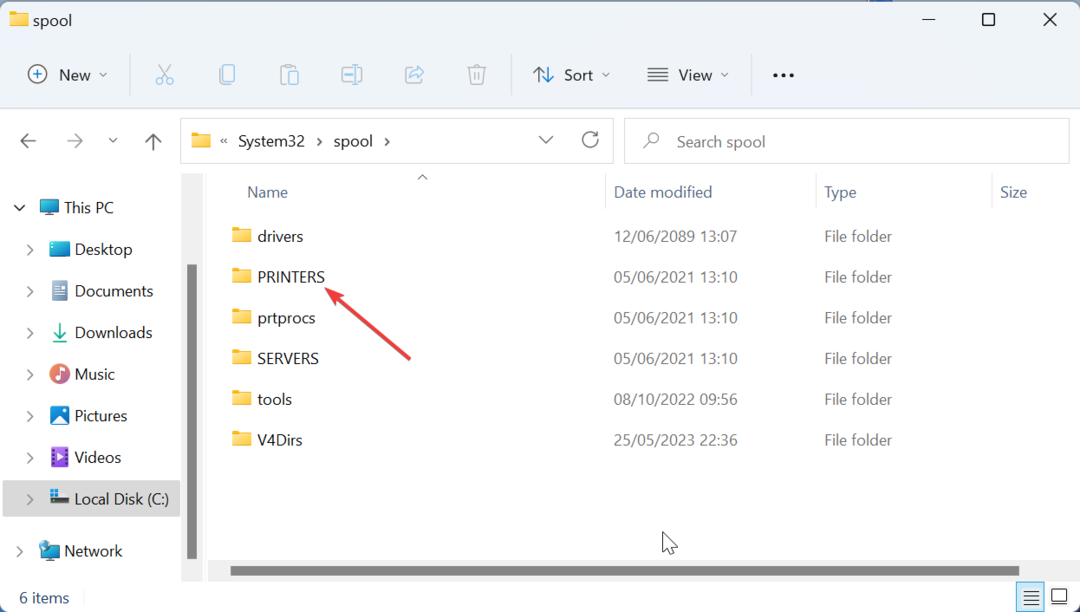
- Verwijder de inhoud van de PRINTERS map.
- Ga ten slotte terug naar het venster Systeemservices, klik met de rechtermuisknop op het Spooler afdrukken dienst en selecteer Begin.
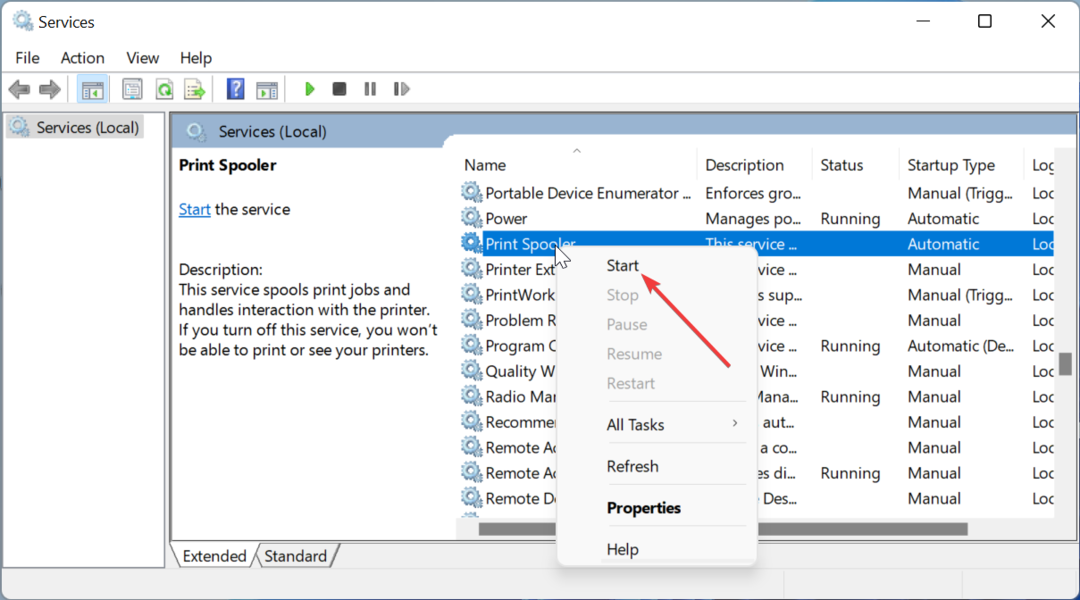
Als de afdrukwachtrij beschadigd is, worden uw PDF-bestanden mogelijk traag afgedrukt. Om dit op te lossen, moet u de afdrukwachtrij leegmaken en de vereiste services opnieuw starten.
5. Schakel Postscript Passthrough uit
- druk de ramen toets + R, typen controleen selecteer de Controlepaneel keuze.
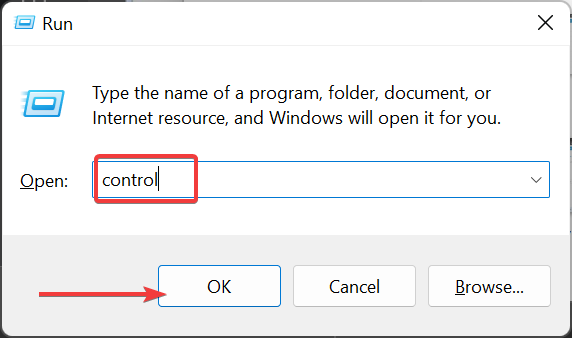
- Kies de Bekijk apparaten en printers keuze.
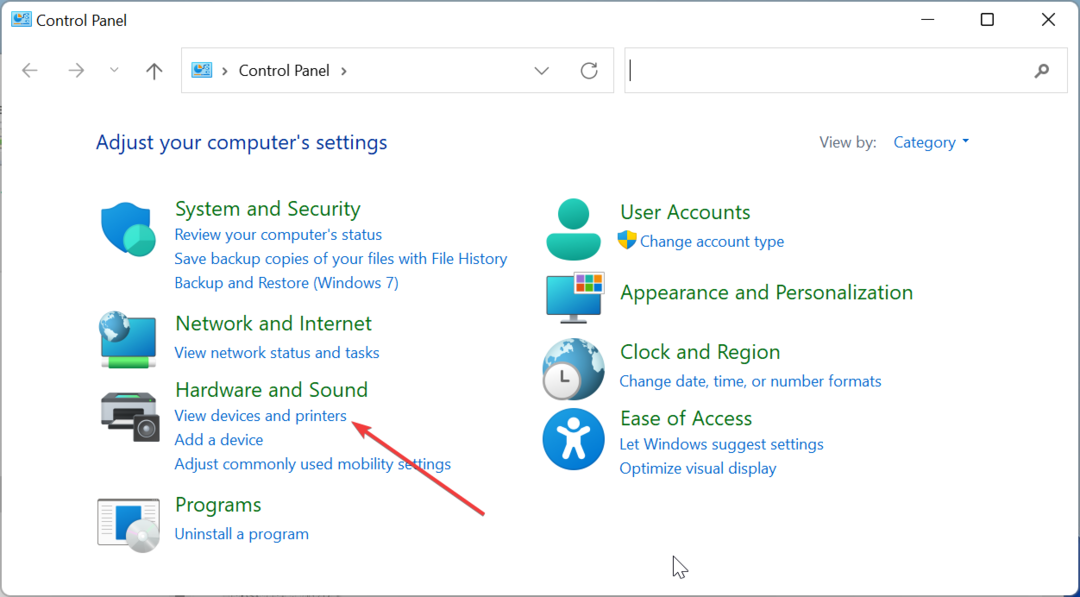
- Klik nu met de rechtermuisknop op uw printer en selecteer Eigenschappen.
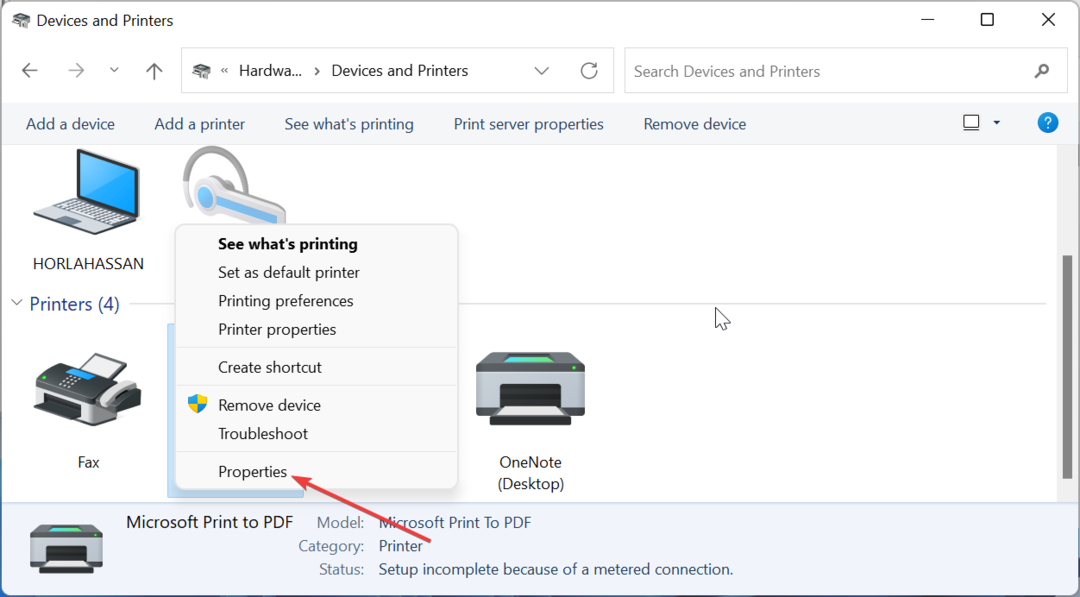
- Klik op de Apparaat instellingen tabblad bovenaan.
- Schakel ten slotte de Postscriptum doorvoer optie en klik OK.
Een andere effectieve oplossing voor het trage PDF-afdrukprobleem is het uitschakelen van de Postscript Passthrough-functie op uw printer. Merk op dat dit geen universele oplossing is en alleen werkt voor printers die alleen UPD PS-stuurprogramma's ondersteunen.
We zijn aan het einde van deze handleiding gekomen over hoe u het probleem met het langzaam afdrukken van PDF's kunt oplossen. Met de informatie in deze handleiding zou u het probleem nu voorgoed moeten kunnen oplossen en uw afdruksnelheid kunnen verbeteren.
Evenzo, als PDF wordt niet correct afgedrukt op uw pc, bekijk onze gedetailleerde gids om het te repareren.
Aarzel niet om ons de oplossing te laten weten die u heeft geholpen dit probleem op te lossen in de onderstaande opmerkingen.
Nog steeds problemen? Repareer ze met deze tool:
GESPONSORD
Als de bovenstaande adviezen uw probleem niet hebben opgelost, kan uw pc diepere Windows-problemen ondervinden. Wij adviseren het downloaden van deze pc-reparatietool (beoordeeld als Geweldig op TrustPilot.com) om ze gemakkelijk aan te pakken. Na de installatie klikt u eenvoudig op de Start scan knop en druk vervolgens op Alles herstellen.


![Outlook opent geen PDF-bijlagen [COMPLETE FIX]](/f/434a01e94db31421797296fceb9a1539.jpg?width=300&height=460)